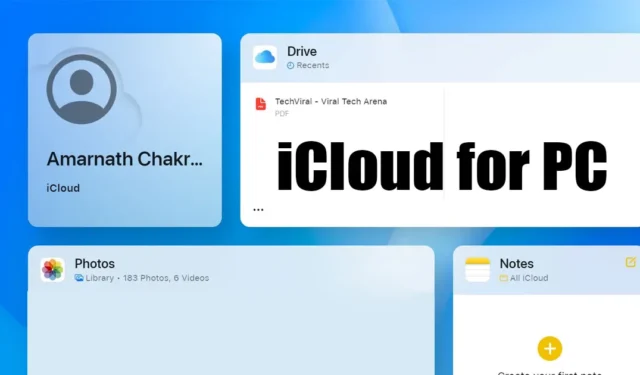
如果您使用 iPhone 拍攝照片和視頻,並且擁有 Windows 裝置並希望在其中同步所有 iPhone 數據,則需要設定 Windows 版 iCloud。
對於不知道的人來說,Windows 版 iCloud 是一款應用程序,它提供了一種存取儲存在 iPhone、iPad、Mac 等 Apple 設備中的資訊和資料的方法。
什麼是蘋果 iCloud?
簡而言之,iCloud 是一種類似 Google Drive 的雲端儲存服務。 iCloud 專為 Apple 生態系統設計,可在雲端中安全地儲存您的照片、影片、檔案、筆記、密碼和其他類型的資料。
將資料上傳到 iCloud 後,您可以從任何連接的裝置存取它。此外,您還可以使用一些協作和文件共享功能以及密碼管理器。
Apple iCloud 也是 Apple 用戶備份 iPhone、iPad 或 iPod touch 等裝置的首選。每個免費 iCloud 帳戶均可獲得 5GB 的免費儲存空間。
Windows 版 iCloud 下載
Apple 意識到其用戶希望從 Windows 裝置存取儲存在其 iCloud 帳戶中的資訊。對於這些用戶,Apple 為 Windows 提供了專用的 iCloud 應用程序,可以存取儲存在雲端中的資訊。
使用 Windows 版 iCloud,您將能夠執行以下操作:
- 從 Windows 檔案總管存取 iCloud 磁碟機中儲存的所有檔案。
- 將項目儲存在 iCloud 磁碟機中,並從任何 iOS、MacOS、Windows 裝置或網路存取它們。
- 在 iCloud 磁碟機上共用和協作。
- 線上建立和分享影像/影片相簿。
- 將檔案和資料夾下載到您的 Windows PC。
- 管理您的 iCloud 帳號。
- 使用 iCloud 鑰匙圈管理密碼。
如何下載 Windows 版 iCloud(最新版本)
現在您已經了解 Apple iCloud 是什麼及其 Windows 應用程式的用途,您可能有興趣在 Windows PC 上下載 iCloud。這就是你需要做的。
1. 首先,在 Windows PC 上啟動Microsoft Store 。

2. 當 Microsoft Store 開啟時,搜尋iCloud。打開官方應用程式列表。

3. 在 iCloud 應用程式的 Microsoft Store 頁面上,按一下「取得」。

4. 現在等待 Microsoft Store 在您的裝置上安裝 iCloud。安裝後,按一下“開啟”按鈕。

就是這樣! Windows 版 iCloud 下載到此結束。現在,讓我們進入在 Windows 上查看 iCloud 檔案的設定過程。
如何在 Windows PC 上設定 iCloud?
從 Microsoft Store 下載 Windows 版 iCloud 後,請依照下列步驟設定並使用 iCloud。
1. 啟動您剛安裝的 iCloud 應用程式。
2. 現在,輸入您的Apple ID 憑證並點擊「登入」。

3. 在下一個畫面上,選擇要同步的資料類型。選擇後,按一下“應用”。

4. 啟動 Windows 檔案總管並導覽至本機磁碟 > 使用者。

就是這樣!現在您可以輕鬆查看、編輯或刪除您的 iCloud 檔案和資料夾。
如果沒有該應用程序,如何在 Windows 上存取 iCloud?
如果您擁有 Windows PC 但無法安裝 iCloud 應用程序,您可以使用網頁版 iCloud。

您可以從任何網頁瀏覽器存取 iCloud 網路版本,並使用您的 Apple ID 憑證登入。登入後,您可以查看、編輯或刪除儲存在 iCloud 上的檔案。
此外,您還可以存取照片、郵件和聯絡人等許多功能。
這就是我們今天的全部內容。您可以依照上述步驟下載 Windows 版 iCloud 最新版本並管理所有檔案。如果您需要有關此主題的更多協助,請在下面的評論中告訴我們。


發佈留言